如何在Mac上禁用iCloud
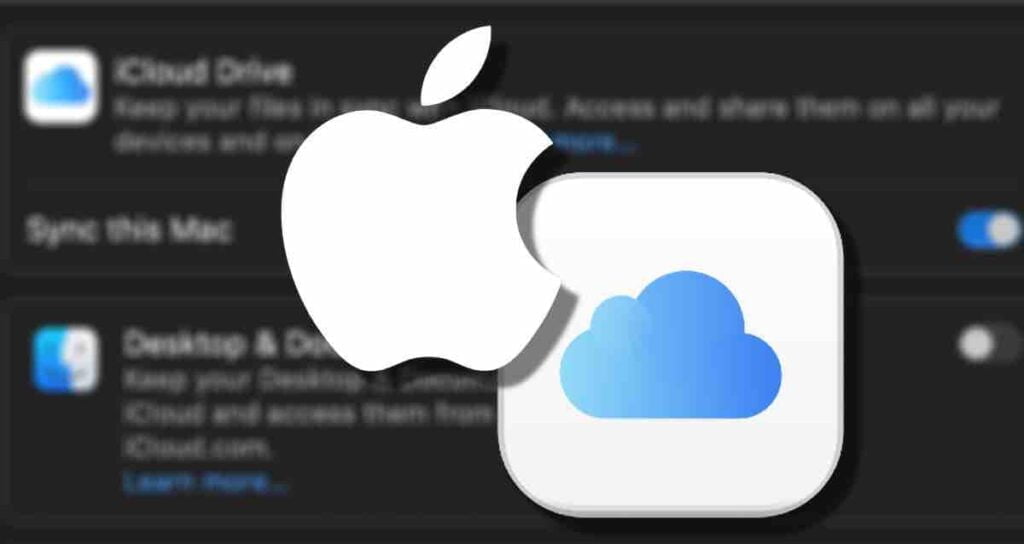
iCloud是苹果提供的一项流行的云存储和同步服务。尽管它提供了方便的跨设备文件和数据访问,但在某些情况下,您可能更喜欢在Mac上禁用iCloud。无论是出于隐私考虑还是性能优化的原因,禁用iCloud只需几个简单的步骤即可完成。
目录
在Mac上禁用iCloud
- 隐私问题:禁用iCloud可以帮助保护您的敏感数据免受潜在的安全漏洞。将文件存储在Mac本地而不是云端,您对信息的隐私有更多的控制权。
- 性能优化:iCloud同步进程可能消耗系统资源并减慢Mac的速度。禁用iCloud可以提高设备的整体速度和响应性,特别是如果您的存储空间有限或网络连接较慢。
如何在Mac上禁用iCloud
注意:禁用iCloud功能可能导致某些功能的丧失,例如在多个设备上访问文件或同步照片。在禁用iCloud之前,请务必备份任何重要数据。
按照以下步骤在您的Mac上禁用iCloud。
步骤1:系统设置
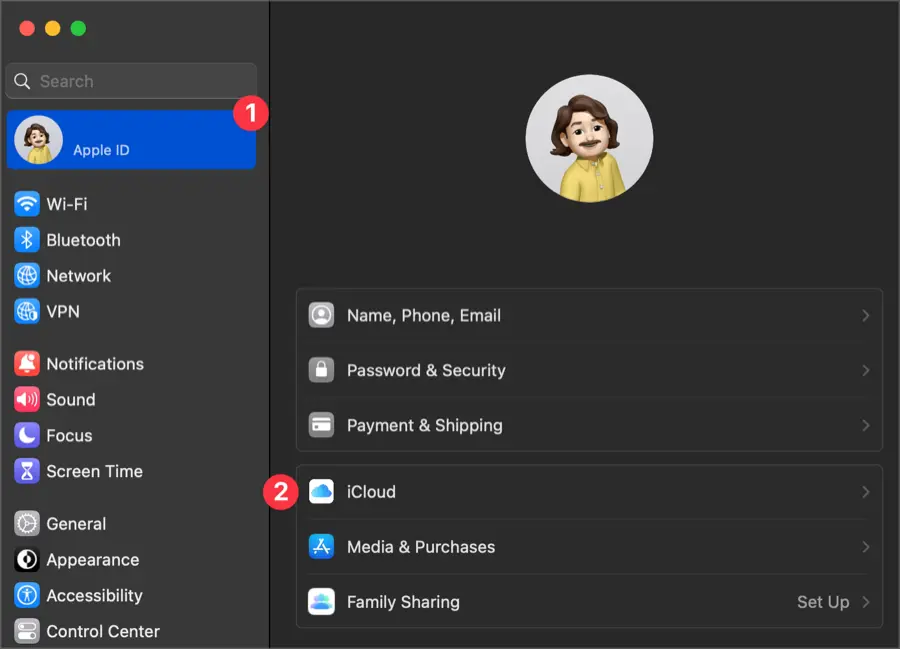
从苹果菜单中打开“系统偏好设置”
①。点击苹果ID图标
②。点击“iCloud服务”。
步骤2:按服务禁用iCloud同步
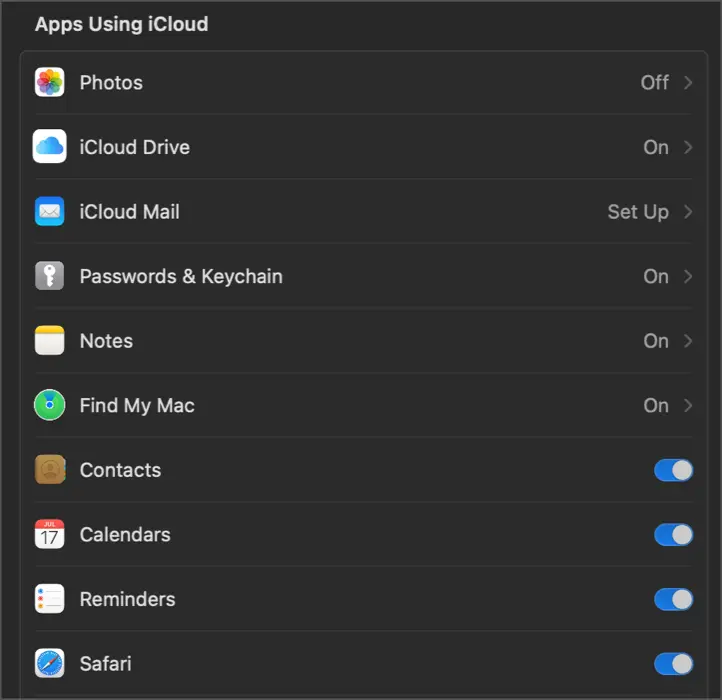
取消选中您要禁用的iCloud功能旁边的复选框,例如iCloud Drive、照片或邮件。
步骤3:退出并移除iCloud
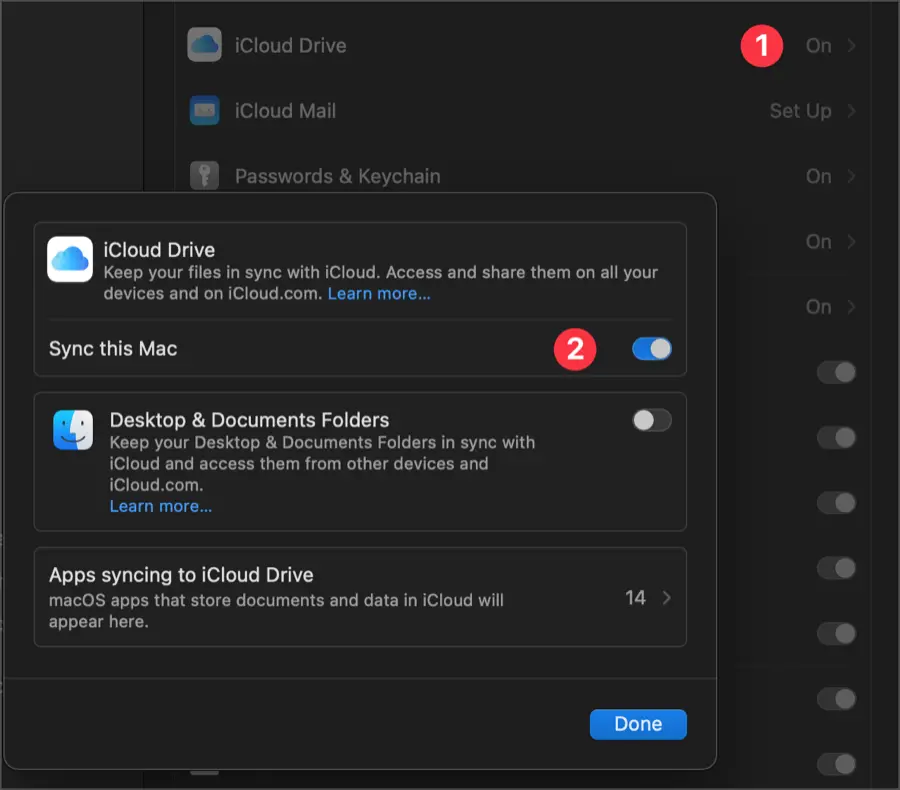
要禁用iCloud同步并从Mac中删除存储在iCloud中的所有文件,请选择“iCloud Drive”,然后禁用“同步此Mac”切换。
iCloud的替代方案
如果您选择在Mac上禁用iCloud但仍希望具有云存储和同步功能,可以使用替代服务。一些流行的替代方案包括:
- iCloud网页版:您可以在Web上访问iCloud Drive,而无需与Mac同步。在这种情况下,您不会使用Mac的资源,但传输速度和便利性可能会受到影响。
- Google Drive:提供大量免费存储空间,并与Google的生产力套件无缝集成。
- Dropbox:提供可靠的文件同步和共享功能,并支持跨平台使用。
- *OneDrive:*微软的云存储解决方案,与其Office套件紧密集成,并兼容各种设备。
- *Sync.com:*注重安全和隐私,提供端到端加密和用户友好的功能。
在切换到替代服务之前,请考虑您的特定需求,并比较功能、存储选项和定价。